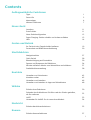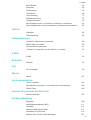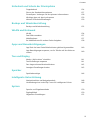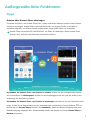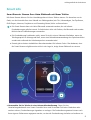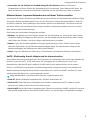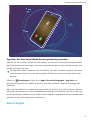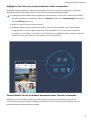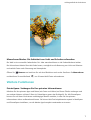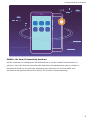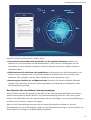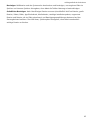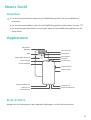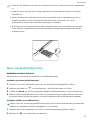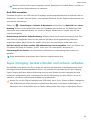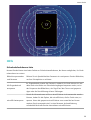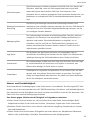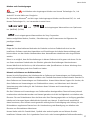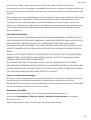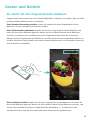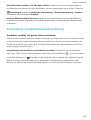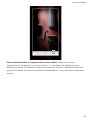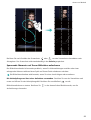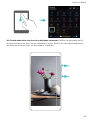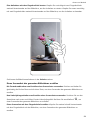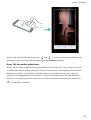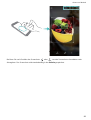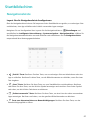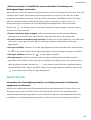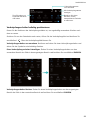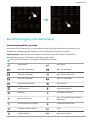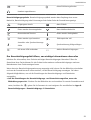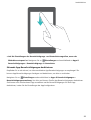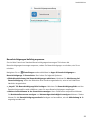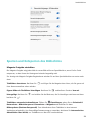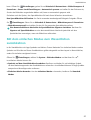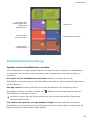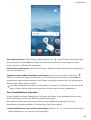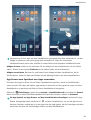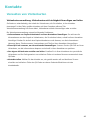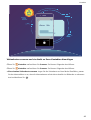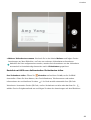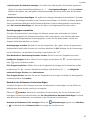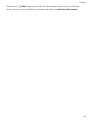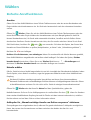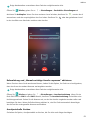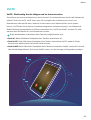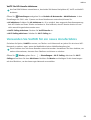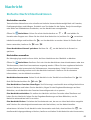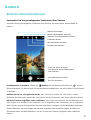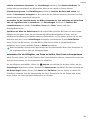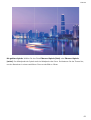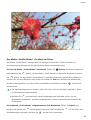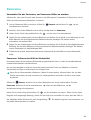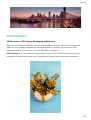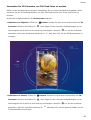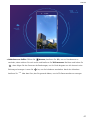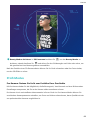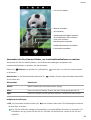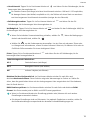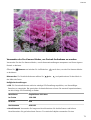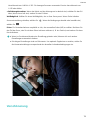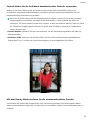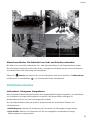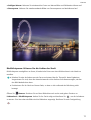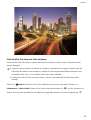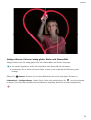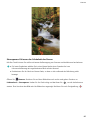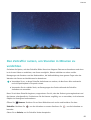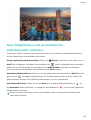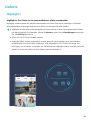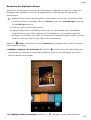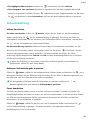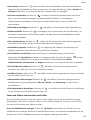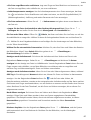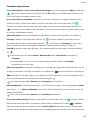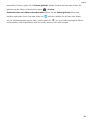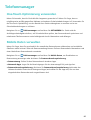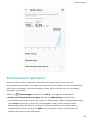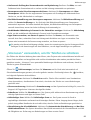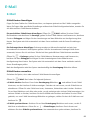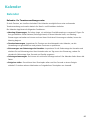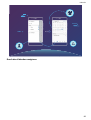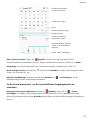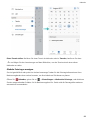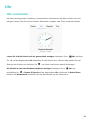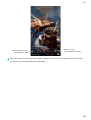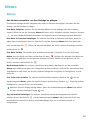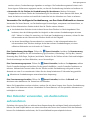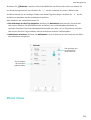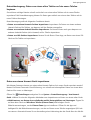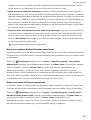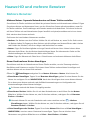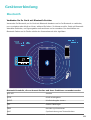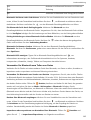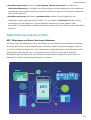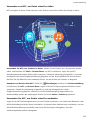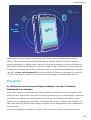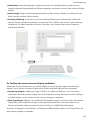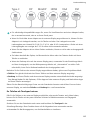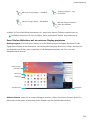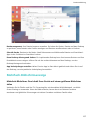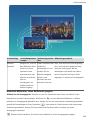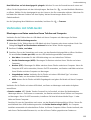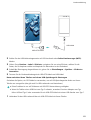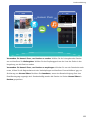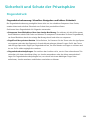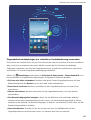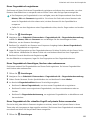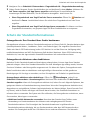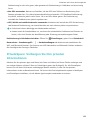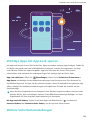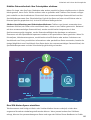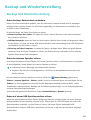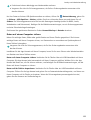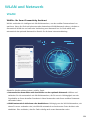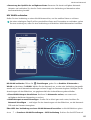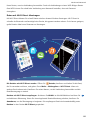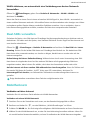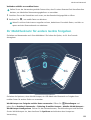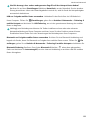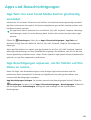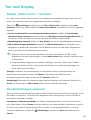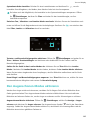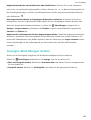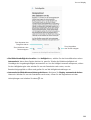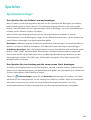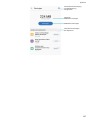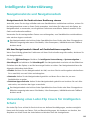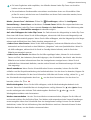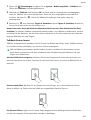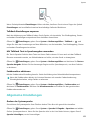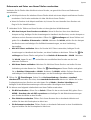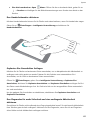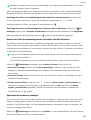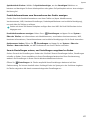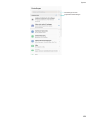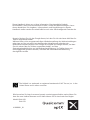Huawei Mate 10 Pro Benutzerhandbuch
- Kategorie
- IP-Telefone
- Typ
- Benutzerhandbuch
Dieses Handbuch eignet sich auch für

Benutzerhandbuch

Contents
Außergewöhnliche Funktionen
Tipps 1
Smart Life 2
Kameratipps 4
Weitere Funktionen 7
Neues Gerät
Aussehen
11
Erste Schritte 11
Neue Gerätekonguration 12
Super-Charging: Geräte schneller und sicherer auaden 13
Hilfe 14
Gesten und Betrieb
Ihr Gerät mit den Fingerknöcheln bedienen
19
Screenshots und Bildschirmaufzeichnung 20
Startbildschirm
Navigationsleiste
27
Quick Switch 28
Benachrichtigung und Statusleiste 30
Sperren und Entsperren des Bildschirms 34
Mit dem einfachen Modus zum Wesentlichen zurückkehren 37
Startbildschirmverwaltung 38
Kontakte
Verwalten von Visitenkarten
42
Kontakte suchen 45
Verwalten von Kontakten 46
Verwalten von Kontakten in Apps von Drittanbietern 48
Wählen
Einfache Anruffunktionen
50
Störende Anrufe blockieren: Die Ruhe und den Frieden genießen,
die Sie verdienen
52
VoLTE 53
Verwenden Sie VoWiFi für ein neues Anruferlebnis 54
Nachricht
Einfache Nachrichtenfunktionen
55
Kamera
Einfache Kamerafunktionen
57
i

Weite Blende 62
Panorama 64
3D-Panorama 65
Pro-Modus 68
Verschönerung 72
Zeitlupenaufnahme 75
Lichtmalereimodus 76
Den Zeitraffer nutzen, um Stunden in Minuten zu verdichten 81
Neue Möglichkeiten mit personalisierten Aufnahmemodi entdecken 82
Galerie
Highlights
83
Fotoverwaltung 85
Telefonmanager
One-Touch-Optimierung verwenden
90
Mobile Daten verwalten 90
Stromverbrauch optimieren 91
„Virenscan“ verwenden, um Ihr Telefon zu schützen 92
E-Mail
E-Mail
93
Kalender
Kalender
95
Uhr
Uhr verwenden
99
Memo
Memo
101
Serviceprogramme
Smart Controller
102
Den Rekorder verwenden, um Audionotizen aufzunehmen 103
Phone Clone 104
Huawei-ID und mehrere Benutzer
Mehrere Benutzer
107
Geräteverbindung
Bluetooth
109
Nahfeldkommunikation (NFC) 111
Projektion 113
Mehrfach-Bildschirmanzeige 117
Verbinden mit USB-Gerät 119
Dateien über Huawei Share übertragen 122
Contents
ii

Sicherheit und Schutz der Privatsphäre
Fingerabdruck 124
Schutz der Standortinformationen 127
PrivateSpace: Verbergen Sie Ihre privaten Informationen 128
Wichtige Apps mit App-Lock sperren 129
Weitere Sicherheitseinstellungen 129
Backup und Wiederherstellung
Backup und Wiederherstellung 132
WLAN und Netzwerk
WLAN
134
Dual-SIMs verwalten 137
Mobilfunknetz 137
Ihr Mobilfunknetz für andere Geräte freigeben 138
Apps und Benachrichtigungen
App-Twin: bei zwei Social Media-Konten gleichzeitig anmelden
140
App-Berechtigungen anpassen, um Ihr Telefon auf Ihre Weise zu
nutzen
140
Ton und Display
Modus „Nicht stören“ einstellen
141
Ton-Einstellungen anpassen 141
Den Augenschonen-Modus aktivieren 142
Anzeigen-Einstellungen ändern 143
Speicher
Speicherbereiniger
146
Intelligente Unterstützung
Navigationsleiste und Navigationsdock
148
Verwendung eines Leder-Flip Covers für intelligenten Schutz 148
System
Sprache und Eingabemethode
150
Zugänglichkeit 150
Allgemeine Einstellungen 152
Contents
iii

Außergewöhnliche Funktionen
Tipps
Dateien über Huawei Share übertragen
Sie haben die Option, mit Huawei Share Fotos, Videos und andere Dateien zwischen zwei Geräten
schnell zu übertragen. Huawei Share verwendet Bluetooth, um Huawei-Geräte in der Nähe zu
entdecken und WiFi, um Dateien schnell zu übertragen, ohne mobile Daten zu verwenden.
Huawei Share verwendet WiFi und Bluetooth, um Daten zu übertragen. Wenn Huawei Share
aktiviert wird, sind WiFi und Bluetooth automatisch aktiviert.
Huawei Share
Verwenden Sie Huawei Share, um Dateien zu senden: Wählen Sie die freizugebenden Dateien
aus und berühren Sie Weitergeben. Wählen Sie das Empfangsgerät aus der Liste der Geräte in der
Umgebung, um die Datei zu senden.
Verwenden Sie Huawei Share, um Dateien zu empfangen: Wischen Sie von der Statusleiste nach
unten, öffnen Sie die Registerkarte mit den Verknüpfungen und berühren Sie anschließend zur
Aktivierung von Huawei Share. Berühren Sie Annehmen, wenn eine Benachrichtigung über eine
Dateiübertragung angezeigt wird. Standardmäßig werden die Dateien im Ordner Huawei Share in
Dateien gespeichert.
1

Smart Life
Smart Remote: Steuern Ihrer Heim-Elektronik mit Ihrem Telefon
Mit Smart Remote können Sie Ihre Haushaltsgeräte mit Ihrem Telefon steuern. Sie brauchen nur ein
Gerät, um die Kontrolle über eine Vielzahl von Elektrogeräten (wie TVs, Klimaanlagen, Set-Top-Boxen,
DVD-Playern, Kameras, Projektoren und Streaming-Boxen) leicht zu übernehmen.
l Die Smart Remote kann mit Heim-Elektronik verwendet werden, die mit Infrarot-
Fernbedienungen geliefert wurde. Es funktioniert nicht mit Geräten, die Bluetooth oder andere
Nicht-Infrarot-Fernbedienungen verwenden.
l Die Fernbedienung funktioniert nicht, wenn Sie sich in einem Videoanruf benden, wenn ein
Telefongespräch im Hintergrund läuft, wenn eine Drittanbieteranwendung eine Sprachnachricht
sendet oder während der Hörerlautsprecher verwendet wird.
l Derzeit gibt es keinen einheitlichen Branchenstandard für Infrarot-Codes. Dies bedeutet, dass
die Smart Remote möglicherweise nicht in der Lage ist, einige Home-Elektronik zu steuern.
l Verwandeln Sie Ihr Telefon in eine Universalfernbedienung: Fügen Sie Ihre
Unterhaltungselektronik zum Smart Controller hinzu und Sie werden sich keine Gedanken mehr
machen müssen, Fernbedienungen irgendwo zu verlegen. Die Fernbedienungstasten können nach
Ihren eigenen Präferenzen angepasst werden, so dass die Fernbedienung einfacher zu bedienen ist.
Außergewöhnliche Funktionen
2

l Verwenden Sie Ihr Telefon als Fernbedienung für Ihre Kamera: Machen Sie bessere
Gruppenfotos mit Ihrem Telefon als Fernbedienung für Ihre Kamera. Smart Remote hilft Ihnen, die
beste Aufnahme zu machen und natürliche Ausdrücke bei der Aufnahme von Fotos zu erfassen.
Mehrere Nutzer: Separate Nutzerkonten auf Ihrem Telefon erstellen
Sie möchten Ihr Telefon verleihen und dabei Ihre privaten Dateien und Informationen schützen? Fügen
Sie mehrere Nutzer und Nutzerarten hinzu, um den Schutz Ihrer Daten aufrechtzuerhalten, wenn Sie
Ihr Telefon verleihen. Ihre Einstellungen und Dateien werden nicht beeinusst. Sie können sich auch
auf Ihrem Telefon mit zwei Nutzerkonten (bspw. beruich und privat) anmelden und mit nur einem
Klick zwischen den Konten wechseln.
Sie können drei verschiedene Nutzerarten erstellen:
l Besitzer: Der Besitzer von dem Telefon. Melden Sie sich als Besitzer an, wenn Sie Ihr Gerät nutzen.
Als Besitzer haben Sie Zugang zu allen Aktionen wie Hinzufügen von Nutzern/Gästen oder Löschen
und Erteilen der Erlaubnis, Anrufe zu tätigen und Nachrichten zu senden.
l Nutzer: Fügen Sie Familienmitglieder und enge Freunde als Nutzer hinzu. Nutzer können keine
Aktionen durchführen, die den Besitzer beeinträchtigen (bspw. Zurücksetzen des Geräts auf die
Werkseinstellungen und Aktivieren des Nicht stören-Modus).
l Gäste: Fügen Sie Bekannte als Gäste hinzu. Gäste können nur bestimmte Aktionen durchführen.
VoLTE: Gleichzeitig Anrufe tätigen und im Internet surfen
Sie möchten das Internet während eines Anrufs nutzen? Sie möchten bessere Anrufe und Videoanrufe
erleben? Testen Sie VoLTE. VoLTE (Voice over LTE) ermöglicht die Ausführung von Anruf- und
Datendiensten über das 4G-Netz, wodurch Sie das Internet auch während eines Anrufs nutzen
können. VoLTE bietet ferner kürzere Anrufverbindungszeiten und bessere Sprach- und Videoanrufe.
Beide SIM-Karten-Steckplätze Ihres Telefons unterstützen 4G, VoLTE und VoWiFi, wodurch Sie nicht
zwischen den SIM-Karten hin- und herwechseln müssen.
Einige Netzbetreiber unterstützen diese Funktion möglicherweise nicht.
l Dual-4G: Beide SIM-Karten-Steckplätze Ihres Telefons unterstützen 4G.
l Dual-VoLTE: Beide SIM-Karten-Steckplätze Ihres Telefons unterstützen VoLTE, wodurch Sie das
Internet auch während eines HD-Anrufs nutzen können.
l Dual-VoWiFi: Beide SIM-Karten-Steckplätze Ihres Telefons unterstützen VoWiFi, wodurch Sie Anrufe
über WLAN tätigen können. Sie können VoWiFi nutzen, um Anrufe sogar im Flugmodus zu tätigen.
Außergewöhnliche Funktionen
3

App-Twin: bei zwei Social Media-Konten gleichzeitig anmelden
Möchten Sie sich auf Ihrem Telefon bei zwei WeChat- und Facebook-Konten gleichzeitig anmelden?
App-Twin macht genau das möglich. Sie können beispielsweise ganz einfach zwischen privaten und
beruichen Konten wechseln.
Die App-Twin-Funktion funktioniert nur mit WeChat, QQ, LINE, Facebook, Snapchat, WhatsApp
und Messenger. Laden Sie vor der Nutzung dieser Funktion die neusten Versionen dieser Apps
herunter.
Öffnen Sie Einstellungen. Gehen Sie zu Apps & Benachrichtigungen > App-Twin und
aktivieren Sie App-Twin nach Bedarf für WeChat, QQ, LINE, Facebook, Snapchat, WhatsApp oder
Messenger.
Wenn App-Twin aktiviert ist, werden zwei App-Symbole für WeChat, QQ, LINE, Facebook, Snapchat,
WhatsApp oder Messenger auf dem Startbildschirm angezeigt. Dies bedeutet, dass Sie sich bei zwei
Konten gleichzeitig anmelden können. Halten Sie das duplizierte App-Symbol auf dem Startbildschirm
gedrückt, um App-Twin umgehend zu deaktivieren.
Kameratipps
Außergewöhnliche Funktionen
4

Highlights: Ihre Fotos in ein personalisiertes Video verwandeln
Highlights erstellt anhand der Standortinformationen aus Ihren Fotos kurze Videoclips. Sie können
Animationseffekte hinzufügen und aus einer Reihe von Hintergrundmusik wählen.
l Highlights erstellt anhand der geograschen Informationen in Ihren Fotos automatisch Videos.
Um diese Funktion zu verwenden, öffnen Sie Kamera, gehen Sie zu Einstellungen und prüfen
Sie, ob GPS-Tag aktiviert ist.
l Prüfen Sie, ob Ihr Gerät mit dem Internet.
l Highlights-Alben werden automatisch erstellt, wenn Ihr Gerät geladen wird, der Bildschirm
ausgeschaltet ist und der Akku mindestens 10% aufgeladen ist. Ihr Gerät kann einige Zeit
benötigen, um ein Album zu erstellen. Ihr Gerät kann kein Highlights-Album erstellen, wenn die
Anzahl an Fotos oder Videos in Ihrer Galerie nicht ausreichend ist.
Portrait-Modus für die Aufnahme beeindruckender Portraits verwenden
Wollen Sie auf Ihren
Seles immer am besten aussehen? Mit dem Porträt-Modus können Sie
verschiedene Verschönerungseinstellungen vornehmen und eine Informationsdatenbank für eine
benutzerdenierte Verschönerung erstellen.
Außergewöhnliche Funktionen
5

Wenn Sie ein Sele nachts oder bei schwachem Licht machen, erkennt Ihr Gerät das schwache
Umgebungslicht und aktiviert automatisch den Nachtmodus, um die Qualität des Seles zu
verbessern. Für diesen Modus existiert kein Schalter; er wird automatisch aktiviert, wenn Ihr Gerät
ein schwaches Umgebungslicht feststellt. Ihr Gerät wird Sie darüber informieren, sobald dieser
Modus aktiviert wird.
l Portrait-Modus: Aktivieren Sie den Portrait-Modus, um die Verschönerungseffekte auf jeden im
Bild anzuwenden.
l Perfektes Sele: Aktivieren Sie Perfektes Sele und Ihr Gerät erstellt einen benutzerdenierten
Beauty-Plan für Sie. Je höher der Verschönerungsgrad, umso ausgeprägter die Effekte.
3D-Panorama: 3D-Fotos in Bewegung aufnehmen
Waren Sie schon einmal enttäuscht, weil Ihre Panoramafotos zu ach wirkten? Mit 3D-Panorama
haben Sie eine großartige Möglichkeit, Ihre Panoramafotos zu beleben. Sie können Ihr Gerät
schwenken oder Ihre Fotos ziehen, um einen 3D-Effekt zu erzeugen.
3D-Panorama ist ein vorinstallierter Kameramodus in Ihrem Gerät. Sie können 3D-Panorama für
bewegliche Panorama-Aufnahmen von Gegenständen, Personen und Landschaften verwenden.
Außergewöhnliche Funktionen
6

Monochrom-Modus: Die Schönheit von Licht und Schatten erforschen
Die Welt ist ein erstaunlich farbenfroher Ort. Aber manchmal kann zu viel Farbe ablenkend wirken.
Der Monochrom-Modus ltert die Farbe heraus, ermöglicht so die Betonung von Licht und Schatten
und verleiht Fotos mehr Stimmung und Atmosphäre.
Öffnen Sie Kamera und streichen Sie auf dem Bildschirm nach rechts. Berühren Sie Monochrom
und berühren Sie anschließend , um Schwarz-Weiß-Fotos aufzunehmen.
Weitere Funktionen
PrivateSpace: Verbergen Sie Ihre privaten Informationen
Möchten Sie Ihre privaten Apps und Daten (wie Fotos und Videos) auf Ihrem Telefon verbergen und
vor anderen Nutzern schützen? Dann ist PrivateSpace genau das Richtige für Sie. Mit PrivateSpace
können Sie auf Ihrem Gerät einen unabhängigen Bereich erstellen, in dem Sie Ihre privaten
Informationen sicher aufbewahren können. Sie können WeChat beispielsweise separat in MainSpace
und PrivateSpace installieren, um die beiden Apps komplett voneinander zu trennen.
Außergewöhnliche Funktionen
7

WLAN+: Ihr Smart Connectivity Assistant
WLAN+ verbindet sich intelligent mit WLAN-Netzwerken, um den mobilen Datenverbrauch zu
speichern. Wenn Ihr Gerät ein bekanntes oder kostenloses WLAN-Netzwerk erkennt, schaltet es
automatisch WLAN ein und stellt eine Verbindung zum Netzwerk her. Ihr Gerät wählt auch
automatisch das optimale Netzwerk im Bereich für die beste Internetverbindung.
Außergewöhnliche Funktionen
8

Sobald Sie WLAN+ aktiviert haben, wird Ihr Gerät:
l Automatisches Auswählen und Anschließen an das optimale Netzwerk: Wählen und
verbinden Sie sich automatisch mit WLAN-Netzwerken, die Sie zuvor in Abhängigkeit von der
Signalstärke an Ihrem aktuellen Standortmit freien Netzwerken oder Ihrem mobilen Datennetz
verbunden haben.
l WLAN automatisch aktivieren oder deaktivieren: Abhängig von den WLAN-Netzwerken, mit
denen Sie zuvor verbunden sind, wird WLAN automatisch an bestimmten Orten aktiviert oder
deaktiviert. Dies verhindert, dass Ihr Gerät ständig nach neuen Netzwerken sucht.
l Bewertung der Qualität der verfügbaren Netze: Bewerten Sie derzeit verfügbare Netzwerk-
Hotspots und verhindern Sie, dass Ihr Gerät automatisch eine Verbindung zu Netzwerken ohne
Internetverbindung herstellt.
Den Speicher für eine höhere Leistung bereinigen
Wird Ihr Telefon mit der Zeit langsamer? Möchten Sie den Systemspeicher bereinigen und erfahren,
welche Dateien gelöscht werden können? Die Speicherbereinigung hilft Ihnen, den Cache, große
Dateien, Dateirückstände und nicht genutzte Apps schnell zu bereinigen, um so die Systemleistung zu
erhöhen und Ihr Telefon in Topform zu bringen.
Wenn sich die Systemleistung verringert und nur wenig Speicherplatz verfügbar ist, erinnert
Telefonmanager Sie an die Bereinigung. Folgen Sie den Bildschirmanweisungen, um den Speicher von
Ihrem Telefon zu bereinigen und Speicherplatz freizugeben.
Außergewöhnliche Funktionen
9

Bereinigen: Mülldateien und den Systemcache durchsuchen und bereinigen, um umgehend Platz im
Speicher und internen Speicher freizugeben, ohne dabei die Telefon-Nutzung zu beeinträchtigen.
Gründliches Bereinigen: Nach überüssigen Dateien scannen (einschließlich WeChat-Dateien, große
Dateien, Videos, Bilder, App-Rückstände, Musikdateien, unnötige Installationspakete, ungenutzte
Dateien und Dateien, die viel Platz einnehmen) und Bereinigungsempfehlungen basierend auf den
Scanergebnissen beziehen. Dies hilft Ihnen, Speicherplatz freizugeben, ohne dabei versehentlich
wichtige Dateien zu löschen.
Außergewöhnliche Funktionen
10

Neues Gerät
Aussehen
l Um Ihr Gerät einzuschalten, halten Sie die POWER-Taste gedrückt, bis sich der Bildschirm
einschaltet.
l Um Ihr Gerät auszuschalten, halten Sie die POWER-Taste gedrückt und berühren Sie dann .
l Um einen Neustart Ihres Gerätes zu erzwingen, halten Sie die POWER-Taste gedrückt, bis das
Gerät vibriert.
Appearance
NFC
9KQ[TJ¥XKY
3OQXULUT
,OTMKXGHJX[IQYIGTTKX
(ROZ`
9ZGZ[YGT`KOMK
1GXZKTYZKIQVRGZ`
6XOS¥XKY3OQXULUT
;9()6UXZ
.KGJYKZH[INYK
/TLXGXUZYKTYUX
2GYKXYKTYUX
*[GR1GSKXG
5NXYZ½IQ
,XUTZQGSKXG
2G[ZYZ¥XQKZGYZK
+OT'[Y:GYZK
6XOS¥XKY3OQXULUT
2G[ZYVXKINKX
Erste Schritte
Befolgen Sie die Anweisungen in den folgenden Abbildungen, um Ihr Gerät einzurichten.
11

l Setzen Sie die SIM-Karte nicht ein bzw. entfernen Sie sie nicht, während Ihr Gerät eingeschaltet
ist.
l Stellen Sie sicher, dass die Karte richtig ausgerichtet und das Kartenfach gerade in Ihr Gerät
eingesetzt ist.
l Achten Sie darauf, Ihr Gerät beim Einsatz des Auswurfstifts nicht zu zerkratzen oder sich zu
verletzen. Bewahren Sie den Auswurfstift außer Reichweite von Kindern auf, um ein
versehentliches Verschlucken oder eine Verletzung zu vermeiden.
l Verwenden Sie keine zugeschnittenen oder veränderten SIM- oder microSD-Karten mit Ihrem
Gerät, da diese möglicherweise nicht erkannt werden und dem Kartensteckplatz des Geräts
schaden können.
Neue Gerätekonguration
Verbinden mit dem Internet
Verbinden Sie sich mit Ihrem Gerät mühelos mit WLAN-Netzwerken.
Verbinden mit einem WLAN-Netzwerk
1 Streichen Sie von der Statusleiste nach unten, um das Benachrichtigungsfeld zu öffnen.
2 Berühren und halten Sie
, um den Bildschirm „WLAN-Einstellungen“ zu öffnen.
3 Schalten Sie WLAN ein. Ihr Gerät zeigt alle verfügbaren WLAN-Netzwerke an Ihrem Standort aus.
4 Wählen Sie das WLAN-Netzwerk aus, zu dem Sie eine Verbindung herstellen möchten. Wenn Sie
ein verschlüsseltes Netzwerk auswählen, müssen Sie außerdem das WLAN-Kennwort eingeben.
Verbinden mithilfe von mobilen Daten
Stellen Sie vor der Verwendung mobiler Daten sicher, dass Sie einen Datentarif bei Ihrem Betreiber
besitzen, um überhöhte Datennutzungsgebühren zu vermeiden.
1 Streichen Sie von der Statusleiste nach unten, um das Benachrichtigungsfeld zu öffnen.
2 Berühren Sie , um mobile Daten zu aktivieren.
Neues Gerät
12

Wenn Sie nicht auf das Internet zugreifen müssen, deaktivieren Sie mobile Daten, um Akku zu
sparen und den Datenverbrauch zu reduzieren.
Dual-SIMs verwalten
Sie haben die Option, eine SIM-Karte auf Grundlage Ihre Nutzungserfordernisse zu aktivieren oder zu
deaktivieren. Sie haben auch die Option, eine Standard SIM-Karte für den Zugriff auf das Internet und
zum Anrufen einzurichten.
Öffnen Sie > Einstellungen > Drahtlos & Netzwerke und berühren Sie Dual-SIM oder Intern.
Roaming. Richten Sie die beiden SIM-Karten auf Grundlage Ihres Bedarfs ein. Die deaktivierte SIM-
Karte kann nicht verwendet werden, um Anrufe zu tätigen, Nachrichten zu senden oder auf das
Internet zuzugreifen.
Rufumleitung aktivieren: Rufweiterleitung. Während eines Anrufs unter Verwendung einer SIM-
Karte kann ein eingehender Anruf auf der anderen SIM-Karte auf die gegenwärtige SIM-Karte
umgeleitet werden, daher können Sie wählen, ob sie den Anruf annehmen wollen oder nicht.
Auf das Internet mit Ihrer zweiten SIM während eines Anrufs zugreifen: Wenn Ihr Telefon und
Ihre zweite SIM-Karte die Funktion „VoLTE“ (Voice over LTE) unterstützen, aktivieren Sie
Internetzugriff bei Anrufen, um während des Telefonierens unterbrechungsfreies Internet zu
genießen.
Einige Netzbetreiber unterstützen diese Funktion möglicherweise nicht.
Super-Charging: Geräte schneller und sicherer auaden
Das Auaden eines Akkus kann Zeit in Anspruch nehmen und alternative Schnellladeoptionen rufen
bei einigen Nutzern Sicherheitsbedenken hervor. Die optimale Lösung bietet Ihnen Super-Charging.
Super-Charging stellt eine direkte Verbindung zwischen dem Telefon und dem Ladegerät her und
koordiniert Ladespannung und -strom basierend auf der Akkuleistung von dem Telefon, um so ein
smarteres, schnelleres und sichereres Auaden zu gewährleisten.
Nutzen Sie nur das Original-Ladegerät und -USB-Kabel, wenn Sie Ihr Telefon
auaden. Ladegeräte
oder USB-Kabel von Dritten können zu wiederholten Neustarts, zu längeren Auadezeiten, zu
Überhitzen und in Extremfällen auch zu Telefon-Akkuschäden oder sogar zu Explosionen führen.
Neues Gerät
13

Hilfe
Sicherheitsfunktionen-Liste
Huawei-Geräte bieten eine breite Palette an Sicherheitsmaßnahmen, die Ihnen ermöglichen, Ihr Gerät
unbeschwert zu nutzen.
Bildschirmsperrmodus
und Passwort
Richten Sie ein Sperrbildschirm-Passwort ein und sperren Sie den Bildschirm,
um Ihre Privatsphäre zu schützen.
Mit Fingerabdruck
entsperren
Ihr Fingerabdruck ersetzt das Passwort, wodurch Ihr Gerät sicherer ist und
dabei auch eine Reihe von Sicherheitsvorgängen bequemer macht, sei es
das Entsperren des Bildschirms, der Zugriff auf den Tresor und gesperrte
Apps oder die Durchführung sicherer Zahlungen.
microSD-Kartensperre
Damit die Informationen auf Ihrer microSD-Karte nicht entwendet werden
können, haben Sie die Option, die microSD-Karte, die Ihr Gerät nutzt, zu
sperren. Wenn die gesperrte microSD-Karte zum ersten Mal auf einem
anderen Gerät verwendet wird, ist eine Passwort Authentizierung
erforderlich.Nicht alle Geräte unterstützen microSD-Karten.
Neues Gerät
14

SIM-Kartensperre
Die SIM-Kartensperr-Funktion verwendet einen PIN-Code zum Sperren der
SIM-Karte. Jedes Mal, wenn Ihr Gerät angeschaltet oder ersetzt wird,
fordert das System den korrekten PIN-Code zum Entsperren. Dies
verhindert, das ein verloren gegangenes Gerät verwendet werden kann, um
Bankkonten zu manipulieren oder für Identitätsdiebstahlzwecke benutzt
wird.
Bösartige-Internetseiten-
Erkennung
Die Öffnung der Bösartige-Internetseiten-Erkennungs-Funktion wird
automatisch jede schädliche Website erkennen, die mit einer SMS-Nachricht
verknüpft ist und eine Sicherheits-Eingabeaufforderung erzeugen, was Sie
vor unnötigem Schaden bewahrt.
Belästigungslter
Der Gerätemanager beinhaltet eine Belästigungslter-Funktion, die Ihnen
ermöglicht, eine Schwarze Liste aufzustellen, intelligentes Blockieren zu
aktivieren und weitere Sicherheitsmaßnahmen zu ergreifen, um zu
verhindern, dass Sie zum Ziel von Telefonverkäufern, Betrügern und
anderen unerwünschten Personen werden, wodurch Sie das Gerät viel
unbeschwerter genießen können.
App-Sperre
Das Aktivieren der App-Sperre hilft Ihnen, die ausgewählte App zu
verschlüsseln und verlangt ein Passwort für den Zugriff. Das verhindert die
unbefugte Nutzung der Schlüsselfunktionen Ihres Geräts durch Dritte.
Virenscanner
Der Gerätemanager enthält auch eine Viren-Scan-Funktion, die in der Lage
ist, verschiedene alte und neue Viren und Trojaner zu zerstören, was
hilfreich dazu beträgt, Ihr Gerät sicher zu nutzen.
PrivateSpace
PrivateSpace ist ein privater und praktischer Ort auf Ihrem Gerät, der dazu
genutzt wird, Ihre privaten Fotos oder Dateien zu speichern. Der Zugriff
erfolgt mit Fingerabdruck oder Passwort, die jedoch von denen abweichen,
die für den MainSpace verwendet werden.
Wasser- und Staubdichtigkeit
Unter kontrollierten Testbedingungen ist das Gerät wasser- und staubdicht. Der Schutzgrad IP67 wird
erreicht, wie in der internationalen Norm IEC 60529 beschrieben. Die Wasser- und Staubdichtigkeit ist
nicht dauerhaft und die Dichtigkeit kann durch normalen Verschleiß im Laufe der Zeit abnehmen. Das
Gerät nicht unter feuchten Bedingungen betreiben.
Zum Schutz gegen Schäden durch Flüssigkeit ist Folgendes zu beachten:
l Setzen Sie das Gerät nie Wasser aus, das mit hohem Druck oder hoher Geschwindigkeit
ießt,
beispielsweise indem Sie das Gerät zum Duschen, Schwimmen, Segeln oder Surfen mitnehmen.
l Benutzen Sie das Gerät nicht in einer warmen und feuchten Umgebung, beispielsweise in Saunen,
Spas und Baderäumen.
l Setzen Sie das Gerät nicht anderen Flüssigkeiten als reines Wasser aus, beispielsweise Salzwasser,
alkohol- oder zuckerhaltigen Getränken, Kosmetiklotionen oder Reinigungsmittel.
Neues Gerät
15

l Tauchen Sie das Gerät nicht absichtlich in Wasser ein und nehmen Sie es nicht in andere
Umgebungen mit, die zu Schäden führen könnten.
l Schließen Sie das Gerät in feuchtem Zustand nicht an Zubehörteile an und laden Sie es dann nicht
auf.
l Verhindern Sie Stöße am Gerät und lassen Sie nicht zu, dass es von anderen Personen als
autorisierten Technikern auseinandergenommen wird.
l Benutzen Sie das Gerät nicht, wenn die Karte nicht ordnungsgemäß eingesteckt ist.
Sollte das Gerät bereits in Flüssigkeit eingetaucht worden sein, verfahren Sie wie folgt:
l Trocknen Sie das Gerät nicht mithilfe externer Wärmequellen (wie Föne oder Mikrowellenherde).
Führen Sie keine Objekte wie Wattestäbchen und Papiertücher in den Ladeanschluss oder die
Lautsprecheröffnungen ein.
l Wischen Sie das Gerät gründlich trocken und legen Sie es anschließend in eine trockene und gut
belüftete Umgebung. Legen Sie das Gerät vor einen Ventilator. Sorgen Sie dafür, dass die Kaltluft
des Ventilators zum Ladeanschluss und zu den Lautsprecheröffnungen gelangt. Dadurch trocknet
das Gerät möglicherweise schneller.
l Wenn das Gerät ins Wasser gefallen ist oder das Mikrofon, der Empfänger oder der Lautsprecher
feucht sind, ist der Ton während eines Anrufs möglicherweise nicht deutlich zu verstehen. Zur
Behebung dieses Problems sind die oben genannten Ratschläge zu befolgen.
l Wenn das Gerät in Kontakt mit Flüssigkeit gekommen ist, schließen Sie es nicht an Zubehör an.
Wischen Sie das Gerät mit einem sauberen weichen Tuch (z. B. Tuch für Kameralinsen) trocken.
Laden Sie das Gerät nicht sofort auf. Stellen Sie sicher, dass das Gerät ausreichend trocken ist, bevor
Sie es auaden oder Zubehörteile anschließen. Bringen Sie das Gerät im Zweifelsfall zum
nächstgelegenen Huawei Service Center, um Hilfe zu erhalten.
l Das Gerät ist mit einer ölabweisenden (öldichten) Schutzschicht versehen. Die ölabweisende Schicht
nutzt sich mit der Zeit ab. Reinigungs- und korrosive Produkte verringern die Öldichtigkeit dieser
Schicht und können das Gerät beschädigen.
l Ungeachtet des oben Genannten kann das Gerät dennoch in bestimmten Fällen beschädigt werden.
Rechtliche Hinweise
Copyright © Huawei Technologies Co., Ltd. 2017. Alle Rechte vorbehalten.
Weitergabe oder Vervielfältigung dieser Bedienungsanleitung oder von Teilen daraus sind, zu welchem
Zweck und in welcher Form auch immer, ohne die ausdrückliche schriftliche Genehmigung von
Huawei Technologies Co., Ltd. („Huawei“) nicht gestattet.
Das in dieser Anleitung beschriebene Produkt kann urheberrechtlich geschützte Software der Huawei
und/oder anderer Lizenzgeber enthalten. Die Kunden sind nicht berechtigt, die Software auf
irgendeine Weise zu vervielfältigen, zu verbreiten, zu ändern, zu dekompilieren, zu disassemblieren, zu
entschlüsseln, zu extrahieren, zurückzuentwickeln, zu vermieten, abzutreten oder eine Unterlizenz
dafür zu gewähren, sofern diese Beschränkungen nicht nach geltendem Recht untersagt sind oder der
jeweilige Urheberrechtsinhaber diesen Tätigkeiten zugestimmt hat.
Neues Gerät
16
Seite wird geladen ...
Seite wird geladen ...
Seite wird geladen ...
Seite wird geladen ...
Seite wird geladen ...
Seite wird geladen ...
Seite wird geladen ...
Seite wird geladen ...
Seite wird geladen ...
Seite wird geladen ...
Seite wird geladen ...
Seite wird geladen ...
Seite wird geladen ...
Seite wird geladen ...
Seite wird geladen ...
Seite wird geladen ...
Seite wird geladen ...
Seite wird geladen ...
Seite wird geladen ...
Seite wird geladen ...
Seite wird geladen ...
Seite wird geladen ...
Seite wird geladen ...
Seite wird geladen ...
Seite wird geladen ...
Seite wird geladen ...
Seite wird geladen ...
Seite wird geladen ...
Seite wird geladen ...
Seite wird geladen ...
Seite wird geladen ...
Seite wird geladen ...
Seite wird geladen ...
Seite wird geladen ...
Seite wird geladen ...
Seite wird geladen ...
Seite wird geladen ...
Seite wird geladen ...
Seite wird geladen ...
Seite wird geladen ...
Seite wird geladen ...
Seite wird geladen ...
Seite wird geladen ...
Seite wird geladen ...
Seite wird geladen ...
Seite wird geladen ...
Seite wird geladen ...
Seite wird geladen ...
Seite wird geladen ...
Seite wird geladen ...
Seite wird geladen ...
Seite wird geladen ...
Seite wird geladen ...
Seite wird geladen ...
Seite wird geladen ...
Seite wird geladen ...
Seite wird geladen ...
Seite wird geladen ...
Seite wird geladen ...
Seite wird geladen ...
Seite wird geladen ...
Seite wird geladen ...
Seite wird geladen ...
Seite wird geladen ...
Seite wird geladen ...
Seite wird geladen ...
Seite wird geladen ...
Seite wird geladen ...
Seite wird geladen ...
Seite wird geladen ...
Seite wird geladen ...
Seite wird geladen ...
Seite wird geladen ...
Seite wird geladen ...
Seite wird geladen ...
Seite wird geladen ...
Seite wird geladen ...
Seite wird geladen ...
Seite wird geladen ...
Seite wird geladen ...
Seite wird geladen ...
Seite wird geladen ...
Seite wird geladen ...
Seite wird geladen ...
Seite wird geladen ...
Seite wird geladen ...
Seite wird geladen ...
Seite wird geladen ...
Seite wird geladen ...
Seite wird geladen ...
Seite wird geladen ...
Seite wird geladen ...
Seite wird geladen ...
Seite wird geladen ...
Seite wird geladen ...
Seite wird geladen ...
Seite wird geladen ...
Seite wird geladen ...
Seite wird geladen ...
Seite wird geladen ...
Seite wird geladen ...
Seite wird geladen ...
Seite wird geladen ...
Seite wird geladen ...
Seite wird geladen ...
Seite wird geladen ...
Seite wird geladen ...
Seite wird geladen ...
Seite wird geladen ...
Seite wird geladen ...
Seite wird geladen ...
Seite wird geladen ...
Seite wird geladen ...
Seite wird geladen ...
Seite wird geladen ...
Seite wird geladen ...
Seite wird geladen ...
Seite wird geladen ...
Seite wird geladen ...
Seite wird geladen ...
Seite wird geladen ...
Seite wird geladen ...
Seite wird geladen ...
Seite wird geladen ...
Seite wird geladen ...
Seite wird geladen ...
Seite wird geladen ...
Seite wird geladen ...
Seite wird geladen ...
Seite wird geladen ...
Seite wird geladen ...
Seite wird geladen ...
Seite wird geladen ...
Seite wird geladen ...
Seite wird geladen ...
Seite wird geladen ...
Seite wird geladen ...
Seite wird geladen ...
Seite wird geladen ...
Seite wird geladen ...
Seite wird geladen ...
Seite wird geladen ...
Seite wird geladen ...
-
 1
1
-
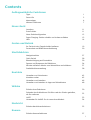 2
2
-
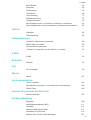 3
3
-
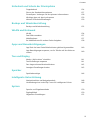 4
4
-
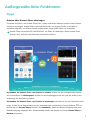 5
5
-
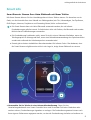 6
6
-
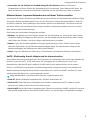 7
7
-
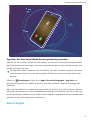 8
8
-
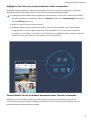 9
9
-
 10
10
-
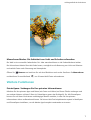 11
11
-
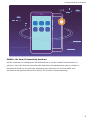 12
12
-
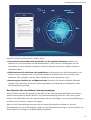 13
13
-
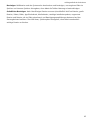 14
14
-
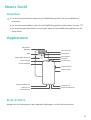 15
15
-
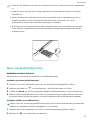 16
16
-
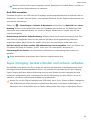 17
17
-
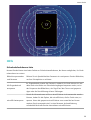 18
18
-
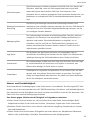 19
19
-
 20
20
-
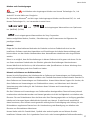 21
21
-
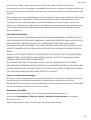 22
22
-
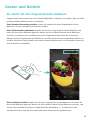 23
23
-
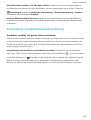 24
24
-
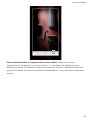 25
25
-
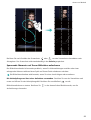 26
26
-
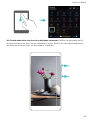 27
27
-
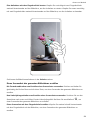 28
28
-
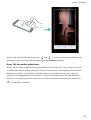 29
29
-
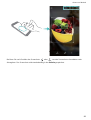 30
30
-
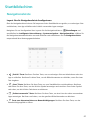 31
31
-
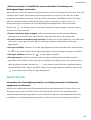 32
32
-
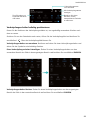 33
33
-
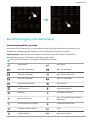 34
34
-
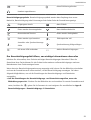 35
35
-
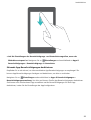 36
36
-
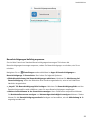 37
37
-
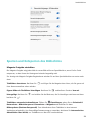 38
38
-
 39
39
-
 40
40
-
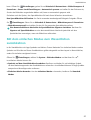 41
41
-
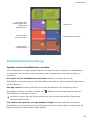 42
42
-
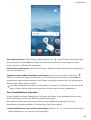 43
43
-
 44
44
-
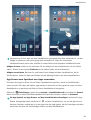 45
45
-
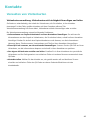 46
46
-
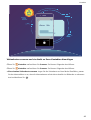 47
47
-
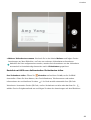 48
48
-
 49
49
-
 50
50
-
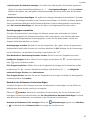 51
51
-
 52
52
-
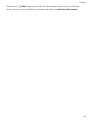 53
53
-
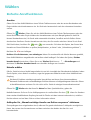 54
54
-
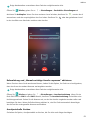 55
55
-
 56
56
-
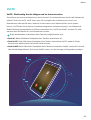 57
57
-
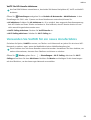 58
58
-
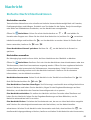 59
59
-
 60
60
-
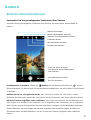 61
61
-
 62
62
-
 63
63
-
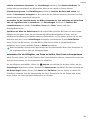 64
64
-
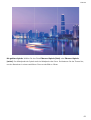 65
65
-
 66
66
-
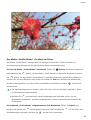 67
67
-
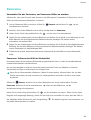 68
68
-
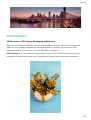 69
69
-
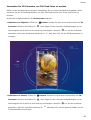 70
70
-
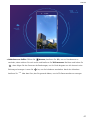 71
71
-
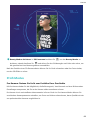 72
72
-
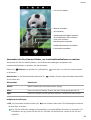 73
73
-
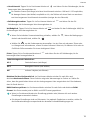 74
74
-
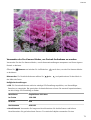 75
75
-
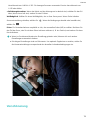 76
76
-
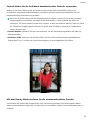 77
77
-
 78
78
-
 79
79
-
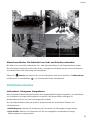 80
80
-
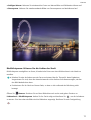 81
81
-
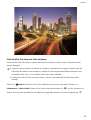 82
82
-
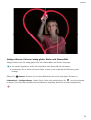 83
83
-
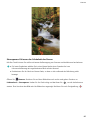 84
84
-
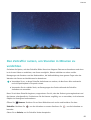 85
85
-
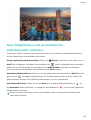 86
86
-
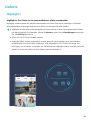 87
87
-
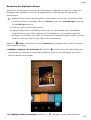 88
88
-
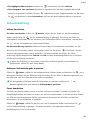 89
89
-
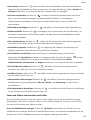 90
90
-
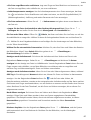 91
91
-
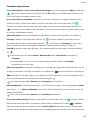 92
92
-
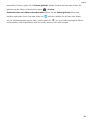 93
93
-
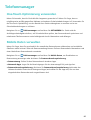 94
94
-
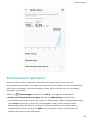 95
95
-
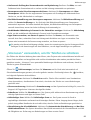 96
96
-
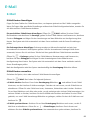 97
97
-
 98
98
-
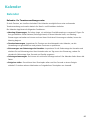 99
99
-
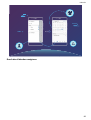 100
100
-
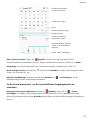 101
101
-
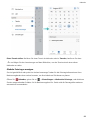 102
102
-
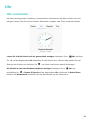 103
103
-
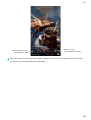 104
104
-
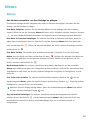 105
105
-
 106
106
-
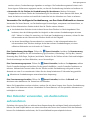 107
107
-
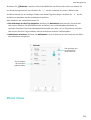 108
108
-
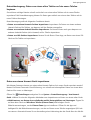 109
109
-
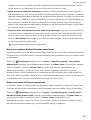 110
110
-
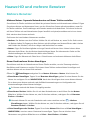 111
111
-
 112
112
-
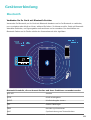 113
113
-
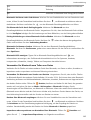 114
114
-
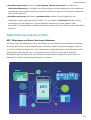 115
115
-
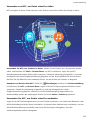 116
116
-
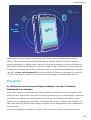 117
117
-
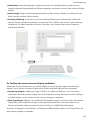 118
118
-
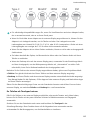 119
119
-
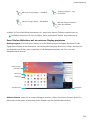 120
120
-
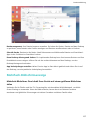 121
121
-
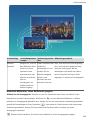 122
122
-
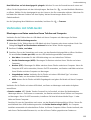 123
123
-
 124
124
-
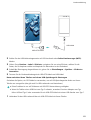 125
125
-
 126
126
-
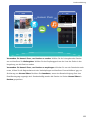 127
127
-
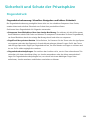 128
128
-
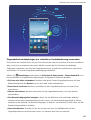 129
129
-
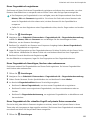 130
130
-
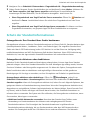 131
131
-
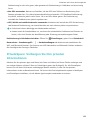 132
132
-
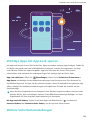 133
133
-
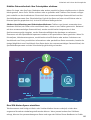 134
134
-
 135
135
-
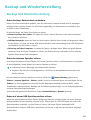 136
136
-
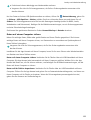 137
137
-
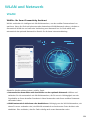 138
138
-
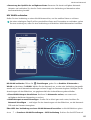 139
139
-
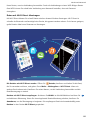 140
140
-
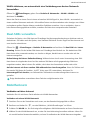 141
141
-
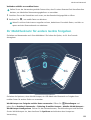 142
142
-
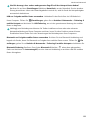 143
143
-
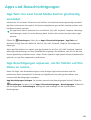 144
144
-
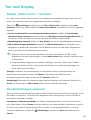 145
145
-
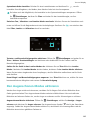 146
146
-
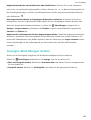 147
147
-
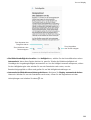 148
148
-
 149
149
-
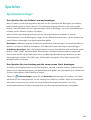 150
150
-
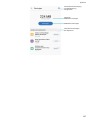 151
151
-
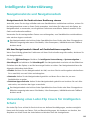 152
152
-
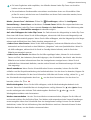 153
153
-
 154
154
-
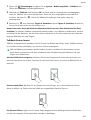 155
155
-
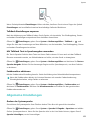 156
156
-
 157
157
-
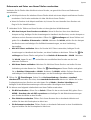 158
158
-
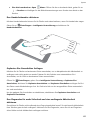 159
159
-
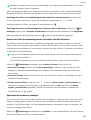 160
160
-
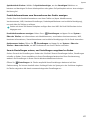 161
161
-
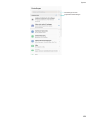 162
162
-
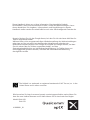 163
163
Huawei Mate 10 Pro Benutzerhandbuch
- Kategorie
- IP-Telefone
- Typ
- Benutzerhandbuch
- Dieses Handbuch eignet sich auch für
Verwandte Artikel
-
Huawei Mate10 lite Benutzerhandbuch
-
Huawei P Smart - FIG-LA1 Benutzerhandbuch
-
Huawei HUAWEI Y6 2018 Benutzerhandbuch
-
Huawei HUAWEI P20 lite Benutzerhandbuch
-
Huawei HUAWEI P20 lite Benutzerhandbuch
-
Huawei MediaPad T5 - AGS2-W09 Benutzerhandbuch
-
Huawei Y5 2018 - DRA-L21 Benutzerhandbuch
-
Huawei P Smart plus - INE-LX1 Benutzerhandbuch
-
Huawei Mate 20 X - EVR-L29 Benutzerhandbuch
-
Huawei HUAWEI P20 Bedienungsanleitung